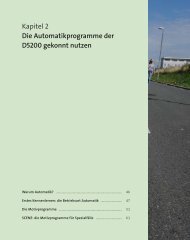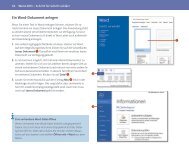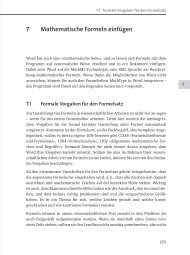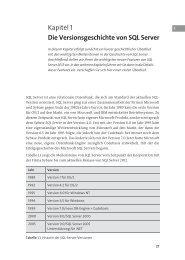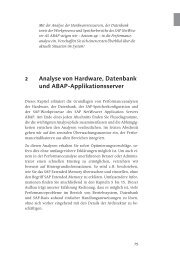Erfolgreiche ePaper selbst erstellen
Machen Sie aus Ihren PDF Publikationen ein blätterbares Flipbook mit unserer einzigartigen Google optimierten e-Paper Software.
Kapitel 6<br />
Wie Sie mit der <strong>EOS</strong> <strong>600D</strong> richtig<br />
scharfstellen<br />
Knackig scharfe Fotos ........................................................................... 114<br />
Helfen Sie dem Autofokus auf die Sprünge:<br />
die Autofokusmodi ................................................................................ 117<br />
Unscharfe Bilder: Daran liegt’s! ........................................................ 119<br />
Maximale Schärfe erzielen ................................................................. 123<br />
Exkurs: Schärfe und Unschärfe mit Stil – der Mitzieher ............. 126
Kapitel 6 Wie Sie mit der <strong>EOS</strong> <strong>600D</strong> richtig scharfstellen<br />
y<br />
Abbildung 6.1<br />
Hier wählte die Kamera<br />
den falschen Fokuspunkt.<br />
Die unscharfen<br />
Blüten im Vordergrund<br />
irritieren den<br />
Betrachter.<br />
114<br />
Knackig scharfe Fotos<br />
Der Autofokus der <strong>EOS</strong> <strong>600D</strong> leistet Erstaunliches: Selbst im Halbdunkel<br />
sorgt er für gestochen scharfe Bilder. Manchmal müssen Sie ihm allerdings<br />
ein wenig auf die Sprünge helfen. Wie sich durch die Wahl der Blende unterschiedlich<br />
scharfe Bildbereiche erzeugen lassen, haben Sie bereits in Kapitel<br />
3 erfahren. In diesem Kapitel geht es um die Bildschärfe ganz allgemein. Auf<br />
den folgenden Seiten spielt deshalb die Schärfentiefe eine untergeordnete<br />
Rolle. Stattdessen dreht sich alles rund um die Einstellungen der neun Autofokusmessfelder<br />
der <strong>EOS</strong> <strong>600D</strong> und die drei verschiedenen Autofokusbetriebsarten<br />
der Kamera.<br />
Grundsätzlich ist das Fokussieren<br />
denkbar einfach: Wenn Sie den Auslöser<br />
halb herunterdrücken, fängt das<br />
Objektiv an zu arbeiten, kurze Zeit<br />
später blinken einer oder mehrere der<br />
neun roten Punkte im Display, und ein<br />
Bestätigungssignal ist zu hören. Damit<br />
ist der Fokussiervorgang abgeschlossen.<br />
Manchmal allerdings stellt<br />
die Kamera auf die falschen Punkte<br />
scharf.<br />
Im Bildbeispiel (Abbildung 6.1) hat<br />
sich die Kamera an der Fläche des hellen<br />
Zinktopfs orientiert und vermutet,<br />
dass dort die Schärfe liegen soll. In einem solchen Fall sollten Sie das aktive<br />
Autofokusmessfeld manuell auswählen.<br />
Das kann knifflig werden, wenn die Schärfe an einer Stelle im Bild sitzen<br />
soll, an der kein Fokuspunkt ist. In einem solchen Fall müssen Sie zunächst<br />
mit Hilfe eines nahegelegenen Autofokuspunkts scharfstellen und die Kamera<br />
anschließend schwenken , um den gewünschten Bildausschnitt zu wäh-<br />
len. Diese Technik wird manchmal auch als Focus then recompose (FTR) bezeichnet<br />
– englisch für Fokussieren, dann neu komponieren.<br />
Dieses Verfahren hat allerdings besonders bei weit geöffneter Blende seine<br />
Tücken. Bei einer Blende von f/1,8, einer Brennweite von 50 mm und einer<br />
Fokussierung auf ein Modell in einer Entfernung von zwei Metern erstreckt<br />
sich die Schärfeebene von 1,95 bis 2,05 Metern. Wenn Sie nun die Kamera ein
wenig drehen, bewegt sich natürlich auch der scharfe<br />
Bereich. Bei einer so geringen Schärfentiefe von gerade<br />
mal zehn Zentimetern reicht dies, um die Schärfe von<br />
den Augen auf die Ohren zu legen. Das Bild ist nicht<br />
ideal scharf.<br />
Es gibt angesichts dieses Problems verschiedene Lösungen.<br />
Zum einen können Sie ganz gezielt ein passenderes<br />
Autofokusmessfeld auswählen, bei dem Sie die<br />
Kamera nicht oder zumindest nur ganz wenig schwenken<br />
müssen. Zum anderen können Sie eine etwas weiter<br />
geschlossene Blende wählen und so darauf setzen, dass<br />
auch beim Schwenken die gesamte Augenpartie noch<br />
innerhalb des scharfen Bereichs liegt. Die dritte Möglichkeit<br />
besteht darin, den Autofokus am Objektiv auszuschalten<br />
und manuell scharf zu stellen. Es ist jedoch<br />
gar nicht so einfach, dabei die Treffsicherheit des Autofokus<br />
zu erreichen. In der Landschaftsfotografie mit<br />
großen Entfernungen und einer weiter geschlossenen<br />
Blende ist dieses Problem übrigens weniger gravierend.<br />
Kreuzsensor<br />
Beim zentralen Autofokusmessfeld handelt<br />
es sich um einen sogenannten<br />
Kreuzsensor (rot). Dieser erkennt sowohl<br />
horizontale als auch vertikale Strukturen.<br />
Der oberste und unterste Messpunkt<br />
(grün) erkennt jeweils nur horizontale,<br />
alle übrigen Sensoren (gelb)<br />
registrieren nur vertikale Strukturen.<br />
Schärfeebene<br />
Kamera<br />
Autofokus auf anderer Taste<br />
Falls die Kamera nicht wie gewünscht<br />
reagiert, haben Sie möglicherweise<br />
die Individualfunktion<br />
C.Fn IV 9 Auslöser/AE-Speicherung<br />
verändert. Über die Einstellungen<br />
dort ist es zum Beispiel möglich,<br />
die Autofokusfunktion auf die<br />
Sterntaste zu legen. Auf Seite 333<br />
finden Sie dazu weitere Informationen.<br />
Ihre derart individuell konfigurierte<br />
Kamera können Sie dann<br />
allerdings keinem Fremden mehr in<br />
die Hand drücken, ohne ihm eine<br />
ausführliche Einweisung zu geben.<br />
Knackig scharfe Fotos<br />
gedrehte<br />
Kamera<br />
y Abbildung 6.2<br />
Verschiebung der<br />
Schärfeebene beim<br />
Schwenken der Kamera<br />
115
Kapitel 6 Wie Sie mit der <strong>EOS</strong> <strong>600D</strong> richtig scharfstellen<br />
Erst scharfstellen, dann das Bild gestalten<br />
schritt für schritt<br />
1 Auf manuelle Messfeldwahl umschalten<br />
Drücken Sie die Taste zur AF-Messfeldwahl 1.<br />
Auf dem Display erscheint eine Darstellung der<br />
neun Autofokuspunkte. Mit der SET-Taste schalten<br />
Sie zwischen der automatischen Messfeldwahl<br />
und dem zentralen Autofokusmessfeld<br />
um.<br />
< Abbildung 6.3<br />
1 Über die Taste zur AF-Messfeldwahl<br />
1 gelangen Sie zur Auswahl<br />
der aktiven Messfelder.<br />
y Abbildung 6.4<br />
Display für die AF-Messfeldwahl: Die grün markierten<br />
Punkte kennzeichnen die aktiven Messfelder. Bei der Automatischen<br />
Wahl sind alle Felder aktiv, bei der Manuellen<br />
Wahl nur eines, hier das rechte 2.<br />
2 Messfeld auswählen<br />
Mit den Pfeiltasten können Sie nun das<br />
Messfeld aktivieren, das dem gewünschten<br />
Schärfepunkt am nächsten liegt – noch schneller<br />
geht das mit dem Hauptwahlrad.<br />
116<br />
2<br />
3 Schärfepunkt festlegen<br />
Schwenken Sie die Kamera so, dass das<br />
Messfeld über dem gewünschten Bereich liegt.<br />
Drücken Sie den Auslöser halb herunter. Der<br />
Autofokus startet und stellt die Schärfe ein.<br />
4 Bildausschnitt ändern<br />
Mit gehaltenem Auslöser bewegen Sie die<br />
Kamera zum gewünschten Ausschnitt und<br />
schießen das Foto.<br />
3<br />
< Abbildung 6.5<br />
Um auf das Auge zu<br />
fokussieren, müssen<br />
Sie zunächst mit einem<br />
nahegelegenen<br />
AF-Messfeld 3 darauf<br />
scharfstellen und dann<br />
schwenken.<br />
5 Tipp!<br />
Indem Sie mit dem Daumen die AF-Messfeldwahl-Taste<br />
drücken und mit dem Zeigefinger<br />
am Hauptwahlrad drehen, können Sie die Fokuspunkte<br />
auch während des Blicks durch den<br />
Sucher verstellen. Im Sucher leuchtet dann das<br />
aktive Messfeld rot auf. Im Eifer eines Fotoshootings<br />
kommen Sie mit dieser Technik wesentlich<br />
schneller ans Ziel, als wenn Sie jedes<br />
Mal erst auf das Display gucken.
Helfen Sie dem Autofokus auf die Sprünge:<br />
die Autofokusmodi<br />
Wenn Ihr Motiv stillhält, macht der Autofokus kaum Probleme. Sobald allerdings<br />
Bewegung ins Spiel kommt, lohnt sich ein genauerer Blick auf den eingestellten<br />
Autofokusmodus. In den Kreativprogrammen (also P, Tv, Av, M und<br />
A-DEP) zeigt ein Druck auf die AF-Taste die eingestellte Messmethode. Hier<br />
können Sie mit den Pfeiltasten oder dem Hauptwahlrad eine Auswahl treffen.<br />
One Shot für unbewegte Motive<br />
Den Modus One Shot kennen Sie bereits aus den Motivprogrammen<br />
Porträt, Landschaft, Nahaufnahme und Nachtporträt. Beim<br />
Antippen des Auslösers wird der Fokussiervorgang gestartet. Ist<br />
das anvisierte Motiv scharf gestellt, leuchtet der Fokuspunkt im<br />
Sucher rot auf, und ein Bestätigungston ist zu hören. Der einmal<br />
gefundene Schärfepunkt bleibt so lange erhalten, bis die Kamera<br />
ausgelöst hat oder der Auslöser wieder losgelassen wird.<br />
Dieses Verhalten ist tatsächlich bei den zuvor genannten fotografischen Genres<br />
sehr angenehm. So ist es vor dem eigentlichen Auslösen möglich, das Motiv<br />
noch einmal in Ruhe durch den Sucher zu studieren.<br />
Gutes Gedächtnis<br />
Der jeweils aktivierte Autofokusmodus gilt für alle Kreativprogramme. Wenn Sie also<br />
mit aktivierter AI Focus-Einstellung vom Av- in den Tv-Modus wechseln, ändert das<br />
nichts an den Autofokuseinstellungen.<br />
AI Servo für bewegte Motive<br />
Bei der Fokussierung im Modus AI Servo startet der Autofokusmotor beim Antippen<br />
des Auslösers einen Dauerbetrieb und hört erst wieder auf, wenn die<br />
Aufnahme gemacht ist. Ob fahrende Autos, spielende Kinder oder Tiere auf<br />
der Flucht: Der Modus AI Servo ist für fast alle Arten von Bewegung die richtige<br />
Wahl. Aus diesem Grund wird er auch standardmäßig aktiviert, sobald<br />
Sie das Motivprogramm Sport wählen.<br />
Die Autofokusmodi<br />
y Abbildung 6.6<br />
AF-Taste<br />
y<br />
Abbildung 6.7<br />
Ein Druck auf die AF-<br />
Taste führt ins Menü.<br />
117
Kapitel 6 Wie Sie mit der <strong>EOS</strong> <strong>600D</strong> richtig scharfstellen<br />
118<br />
Autofokus und bewegte Motive<br />
Wie gut der Autofokus auf ein sich bewegendes Motiv reagieren kann, hängt auch<br />
vom verwendeten Objektiv ab. Modelle, in denen ein schneller Ultraschallmotor die<br />
Scharfstellung erledigt, sind hier klar im Vorteil. Bei <strong>Canon</strong> tragen diese Objektive die<br />
Abkürzung USM für Ultraschallmotor im Namen. Wenn Sie häufiger Sport- und Actionszenen<br />
fotografieren, lohnt sich also womöglich der Kauf eines solchen Modells.<br />
Weitere Informationen zu guten Objektiven finden Sie im Zubehör-Kapitel ab Seite 151.<br />
AI Focus – das Beste von beiden<br />
z Abbildung 6.8<br />
Der Autofokusmodus AI Focus ist im Prinzip eine Mischung aus den Betriebsarten<br />
One Shot und AI Servo. Bei statischen Motiven wird – wie im Modus<br />
One Shot – nur einmal fokussiert. Sobald eine Bewegung des anvisierten Objekts<br />
erfolgt, verhält sich der Autofokus allerdings wie im Modus AI Focus.<br />
Diese Betriebsart ist übrigens auch in den Motivprogrammen Vollautomatik,<br />
CA und Blitz aus aktiviert.<br />
Bleibt die Frage, warum nicht permanent entweder im Modus AI Servo<br />
Der AF-Modus AI Servo oder AI Focus fotografiert werden soll: Bei beiden Autofokusarten schaltet die<br />
sorgt dafür, dass die Kamera in die sogenannte Auslösepriorität. Das bedeutet, dass beim Durch-<br />
Gondeln in der Schärfe drücken des Auslösers auf jeden Fall ein Foto geschossen wird, auch wenn<br />
bleiben.<br />
das Objektiv noch arbeitet und die endgültige<br />
Scharfstellung noch nicht erreicht<br />
ist. Das ist so gewollt: Bei bewegten<br />
Aktivitäten ist ein leicht unscharf<br />
geratenes Bild oft besser als gar keines.<br />
Wenn es sich allerdings um weitgehend<br />
unbewegliche Motive handelt, ist<br />
[ 36 mm | 1/1000 s | f5 | ISO 200 ]<br />
dieses Verhalten oft unerwünscht. Hier<br />
möchte der Fotograf lieber auf den Bestätigungston<br />
und das Blinken im Sucher<br />
warten. Beide Signale geben Sicherheit<br />
für ein perfekt scharf gestelltes<br />
Foto. Porträt- und Naturaufnahmen<br />
sollten also sinnvollerweise mit dem<br />
Autofokusmodus One Shot aufgenommen<br />
werden.
Manuell fokussieren<br />
Der Autofokus kann über die Messfeldwahl an viele Motivsituationen an-<br />
gepasst werden. Trotzdem gibt es Fälle, in denen er nicht oder nur schlecht<br />
funktioniert. Sobald sich zwischen dem Objektiv und dem eigentlichen Motiv<br />
Bereiche mit einem hohen Kontrast befinden, wird sich die Kamera an diesen<br />
orientieren und darauf fokussieren. Ein typisches Beispiel sind die Maschen<br />
eines Drahtzauns oder der Dreck eines ungeputzten Fensters. Es ist in diesen<br />
Situationen fast unmöglich, den Autofokus dazu zu bringen, auf das eigentliche<br />
Motiv scharf zu stellen. Der einzige Weg zu scharfen Bildern führt dann<br />
über das Ausschalten des Autofokus am Objektiv.<br />
Das manuelle Fokussieren ist mit einer modernen Spiegelreflexkamera wie<br />
der <strong>EOS</strong> <strong>600D</strong> gar nicht so leicht. Schon ein leichter Dreh am Fokusring des<br />
Objektivs reicht, und der gewünschte Schärfepunkt ist wieder überschritten.<br />
Einige Objektive sind mit einer Entfernungsskala versehen, die anzeigt, auf<br />
welche Distanz fokussiert wird. Doch auch diese Information hilft oft nicht<br />
weiter.<br />
Am einfachsten ist das manuelle Fokussieren im Livebild-Betrieb. Hier lässt<br />
sich die Schärfe über die mit der AF-Messfeldwahl-Taste (die hier als Lupentaste<br />
fungiert) zuschaltbare fünf- oder zehnfache Vergrößerung sehr gut<br />
abschätzen.<br />
Unscharfe Bilder: Daran liegt’s!<br />
Unscharfe Fotos sind ärgerlich und oft vermeidbar. Die Ursachen für solche<br />
Bilder lassen sich relativ klar eingrenzen. Manchmal liegt auch eine Kombination<br />
dieser Umstände vor:<br />
■ Fokussierung auf den falschen Fokuspunkt<br />
■ Wahl einer ungeeigneten Blende und mangelnde Schärfentiefe<br />
■ Wahl einer zu langen, von Hand nicht ruhig haltbaren Belichtungszeit<br />
Falscher Fokuspunkt<br />
Bei Abbildung 6.11 hat sich der Autofokus am Gefieder orientiert. Gerade in<br />
solchen Situationen ist es für die Kamera schwer, die richtige Fokuseinstellung<br />
zu finden. Es hilft dann, ein anderes Messfeld zu wählen. Der Bereich,<br />
Unscharfe Bilder: Daran liegt’s!<br />
y Abbildung 6.9<br />
Zwischen Autofokus<br />
und manuellem Fokus<br />
schalten Sie am Objektiv<br />
um.<br />
y<br />
Abbildung 6.10<br />
Die Skala am Objektiv<br />
zeigt an, in welcher<br />
Entfernung die Schärfeebene<br />
liegt.<br />
119
Kapitel 6 Wie Sie mit der <strong>EOS</strong> <strong>600D</strong> richtig scharfstellen<br />
[ 225 mm | 1/250 s | f5 | ISO 400 ]<br />
y Abbildung 6.11<br />
Die Autofokus-Messfeldwahl<br />
hat sich für<br />
die Federn entschieden.<br />
Dadurch ist das Auge<br />
unscharf.<br />
> Abbildung 6.12<br />
In dieser Konstellation<br />
war es nicht möglich,<br />
mit Blende 8 das<br />
ganze Motiv scharf<br />
abzubilden.<br />
120<br />
Falsche Blende<br />
der von diesen Feldern erfasst wird, ist übrigens<br />
größer, als es die Darstellung im Display vermuten<br />
lässt. Gerade bei sehr fein strukturierten Mustern<br />
im Motiv ist die Automatik der Kamera dann<br />
überfordert. Manchmal helfen Reihenaufnahmen,<br />
bei denen dann hoffentlich auf wenigstens einem<br />
der Fotos der Fokus sitzt. Alternativ haben Sie natürlich<br />
stets die Möglichkeit, den Autofokusschalter<br />
am Objektiv auf M zu stellen und manuell zu<br />
fokussieren.<br />
Die Schärfe ist bei gerade bei Landschaftsbildern sehr wichtig. Betrachten Sie<br />
zum Beispiel Abbildung 6.12: Bei Blende 8 und einer Fokussierung auf das<br />
zehn Meter entfernte Boot startet der scharfe Bereich bei 7,65 Metern Distanz<br />
von der Kamera und endet bei 14,45 Metern. Das Schloss in größerer Entfernung<br />
kann unmöglich scharf sein. Mit einem Abstand von 33 Metern zum<br />
Boot hingegen hätte der Fotograf bei gleicher Blendeneinstellung sämtliche<br />
Motivteile scharf abbilden können. Bei diesen 33 Metern handelt es sich um<br />
die hyperfokale Distanz, die auf Seite 199 näher vorgestellt wird.<br />
[ 70 mm | 1/500 s | f8 | ISO 400 ]
Zu lange Belichtungszeit<br />
Bei einer Belichtungszeit von 1/35 s und einer Brennweite von 135 mm ist es<br />
kaum möglich, ein nicht verwackeltes Bild zu schießen. Die sogenannte Kehrwertregel<br />
(Kehrwert der Brennweite multipliziert mit 1,6) verhindert Verwackler<br />
(siehe Seite 66). Nach dieser Rechnung wäre im Beispiel in Abbildung<br />
6.13 eine Belichtungszeit von 1/250 s angebracht.<br />
[ 135 mm | 1/35 s | f5,6 | ISO 800 ]<br />
Schärfe ist relativ<br />
In einigen Bereichen der Fotografie sind scharfe Bilder essenziell, in anderen weniger<br />
wichtig. Eine durchgehend unscharfe Landschaftsaufnahme etwa wird den Betrachter<br />
kaum begeistern. Ganz anders sieht es zum Beispiel bei einem Fußballspiel aus, dessen<br />
entscheidenden Moment der Fotograf eingefangen hat. Hier wird man über kleinere<br />
technische Unzulänglichkeiten eher hinwegsehen – komplett unscharf darf natürlich<br />
ein solches Bild auch nicht sein.<br />
Fokussieren im Livebild-Betrieb<br />
Auch beim Fokussieren im Livebild-Betrieb haben Sie die Wahl zwischen verschiedenen<br />
Autofokusarten. Sie wechseln zwischen diesen, indem Sie im<br />
Livebild-Modus die Q-Taste drücken. In allen Kreativ- und Motivprogrammen<br />
Unscharfe Bilder: Daran liegt’s!<br />
<<br />
Abbildung 6.13<br />
Bei dieser Aufnahme<br />
war die Belichtungszeit<br />
zu lang, um das<br />
Bild aus freier Hand<br />
zu schießen. Eine kürzere<br />
Belichtungszeit<br />
oder ein Stativ hätten<br />
hier zu einer verwacklungsfreien<br />
Aufnahme<br />
geführt.<br />
121
Kapitel 6 Wie Sie mit der <strong>EOS</strong> <strong>600D</strong> richtig scharfstellen<br />
122<br />
können Sie zwischen den drei Optionen AFLive, der Gesichtserkennung und<br />
AFQuick wählen. Wie bei allen Menüoptionen führt auch hier die SET-Taste<br />
mit den Pfeiltasten oder dem Hauptwahlrad zum Ziel.<br />
Abbildung 6.14<br />
Im Livebild-Modus ist der Autofokus<br />
standardmäßig auf AFLive eingestellt.<br />
y y Abbildung 6.15<br />
Hier sehen Sie die zur Wahl stehenden<br />
Auto fokusarten, die Sie über die SET-Taste<br />
erreichen.<br />
Die Betriebsart AFLive funktioniert denkbar einfach: Mit den Pfeiltasten verschieben<br />
Sie das weiße Rechteck auf dem Bildschirm an die Stelle im Bild,<br />
die scharf sein soll. Mit der AF-Messfeldwahl-Taste können Sie außerdem<br />
eine zehnfache Vergrößerung einschalten, um diesen Ausschnitt genauer zu<br />
kontrollieren. Wenn Sie den Auslöser dann länger gedrückt halten, arbeitet<br />
das Objektiv so lange, bis der gewünschte Punkt scharf erscheint. Das weiße<br />
Rechteck verwandelt sich in diesem Fall in ein grünes, und das bekannte Bestätigungssignal<br />
ertönt.<br />
Bei dieser Art des Autofokus funktioniert die <strong>EOS</strong> <strong>600D</strong> wie eine Kompaktkamera:<br />
Die Entfernungseinstellung am Objektiv wird so lange hin- und hergefahren,<br />
bis der über das Sensorbild gemessene Kontrast am höchsten ist.<br />
Dieses Verfahren ist sehr präzise, allerdings auch recht langsam. Vor allem bei<br />
unbewegten Objekten, die mit Livebild fotografiert werden sollen, ist er eine<br />
gute Wahl.<br />
Eine ebenfalls von Kompaktkameras übernommene Technik ist die Gesichtserkennung<br />
. Diese funktioniert recht zuverlässig und erspart das lästige<br />
Ausrichten des Fokuspunkts. Auch bei Selbstporträts mit Hilfe des Klappdisplays<br />
leistet sie wertvolle Dienste. Werden mehrere Gesichter erkannt,<br />
kann das passende mit den Pfeiltasten ausgewählt werden. Fokussieren<br />
müssen Sie allerdings auch hier durch Antippen des Auslösers.
y Abbildung 6.16<br />
y Abbildung 6.17<br />
Die automatische Gesichtserkennung hat Das Display im AFQuick-Modus: Sie können<br />
eine hohe Trefferquote und erleichtert das hier das aktive Autofokusmessfeld selbst<br />
Scharfstellen.<br />
auswählen.<br />
Die dritte Autofokusmethode im Livebild-Betrieb heißt AFQuick . Dabei werden<br />
die neun Autofokusmessfelder verwendet, die Sie bereits vom Blick durch<br />
den Sucher kennen. Um eines der Felder gezielt auszuwählen, drücken Sie,<br />
während AFQuick aktiviert ist, die Pfeiltaste so lange nach oben oder unten,<br />
bis am unteren Displayrand der Eintrag Automatische Wahl oder Manuelle<br />
Wahl erscheint. Durch Drehen am Hauptwahlrad können Sie dann das passende<br />
Messfeld auswählen. Leuchten alle Autofokusmessfelder blau auf, geschieht<br />
die Wahl automatisch.<br />
Wenn Sie den Auslöser halb herunterdrücken, wird das Bild kurz schwarz.<br />
Schließlich muss der Spiegel, der ja im Livebild-Betrieb nach oben geklappt<br />
ist, kurz nach unten fahren. Nur so liegen die Autofokussensoren im Strahlengang<br />
und können funktionieren. Dieser Vorgang dauert jedoch nicht lange,<br />
und so ist der Autofokus im AFQuick-Betrieb relativ schnell. Der Nachteil ist<br />
allerdings, dass lediglich die neun Autofokusmessfelder zur Wahl stehen. Der<br />
AFLive-Modus bietet in dieser Hinsicht mehr Flexibilität.<br />
Maximale Schärfe erzielen<br />
Wie Sie bereits gesehen haben, hilft eine kurze Belichtungszeit sehr, wenn<br />
es darum geht, scharfe Bilder zu erhalten. Alternativ ist es oft hilfreich, die<br />
Kamera auf ein Stativ zu stellen. Selbst wenn dieses sehr stabil ist, reicht<br />
jedoch bereits ein zu kräftiger Druck auf den Auslöser, um die Kamera in<br />
Maximale Schärfe erzielen<br />
123
Kapitel 6 Wie Sie mit der <strong>EOS</strong> <strong>600D</strong> richtig scharfstellen<br />
124<br />
Schwingungen zu versetzen. Diese zeigen sich übrigens recht deutlich im<br />
Livebild-Modus bei zehnfacher Vergrößerung. Der Selbstauslöser oder eine<br />
Fernbedienung sorgen in diesen Fällen dafür, dass die Kamera kaum Erschütterungen<br />
ausgesetzt ist beziehungsweise vor dem Auslösen wieder zur Ruhe<br />
kommen kann.<br />
Einen weiteren Schutz vor Vibrationen bietet die sogenannte Spiegelvorauslösung,<br />
die <strong>Canon</strong> Spiegelverriegelung nennt. Damit wird verhindert, dass<br />
der Spiegel, der vor der Aufnahme schnell hochschnellt und anschließend<br />
So aktivieren Sie schnell die Spiegelvorauslösung<br />
schritt für schritt<br />
1 Für schnellen Zugriff vorbereiten<br />
Es empfiehlt sich, die Spiegelvorauslösung<br />
im sogenannten My Menu abzulegen. Dabei<br />
handelt es sich um eine Art Favoritenliste mit<br />
häufig benutzten Funktionen. Sie können diese<br />
aufrufen, indem Sie die MENU-Taste drücken<br />
und zum Reiter ganz rechts wechseln. Gehen<br />
Sie im Reiter My Menu auf My Menu Einstellungen,<br />
und bestätigen Sie mit der SET-Taste.<br />
y Abbildung 6.18<br />
Der letzte Reiter ganz rechts besteht aus My Menu<br />
Einstellungen.<br />
2 Funktion in My Menu speichern<br />
Wählen Sie den Eintrag Registrieren zu My<br />
Menu, und bestätigen Sie mit SET. Wählen Sie<br />
über die Pfeiltasten den Eintrag Spiegelverriegelung,<br />
und bestätigen Sie mit SET und über OK.<br />
Die Option Spiegelverriegelung – die Bezeichnung<br />
von <strong>Canon</strong> für die Spiegelvorauslösung –<br />
findet sich jetzt in Ihrem My Menu.<br />
y<br />
Abbildung 6.19<br />
Wählen Sie den Eintrag Registrieren zu My Menu.
ausschwingt, die Kamera in Bewegung versetzt. Auch wenn es sich dabei um<br />
ausgesprochen kleine Impulse handelt, können sich diese zu Schwingungen<br />
aufschaukeln, die sich als Verwacklungsunschärfe im Bild wiederfinden.<br />
Bei aktivierter Spiegelvorauslösung fährt der erste Druck auf den Auslöser<br />
den Spiegel nach oben, die Blende schließt sich, und der Kamera wird die Gelegenheit<br />
gegeben, zur Ruhe zu kommen. Erst die zweite Betätigung des Auslösers<br />
startet den Aufnahmevorgang durch das Öffnen des Verschlusses.<br />
3 Die Spiegelverriegelung aktivieren<br />
Mit einem Druck auf die SET-Taste rufen Sie<br />
nun ein Menü auf, in dem Sie die Spiegelvorauslösung<br />
einschalten können. Diese Option<br />
bleibt so lange aktiviert, bis Sie sie explizit wieder<br />
ausschalten.<br />
yAbbildung<br />
6.20<br />
Menü zum Aktivieren der Spiegelverriegelung<br />
Maximale Schärfe erzielen<br />
4 Die Aufnahme vorbereiten<br />
Um die Spiegelvorauslösung optimal zu nutzen,<br />
stellen Sie die Kamera am besten auf ein Stativ.<br />
Bei einer aus der Hand geschossenen Aufnahme<br />
machen die natürlichen Bewegungen<br />
des Körpers ansonsten die Vorteile des Systems<br />
zunichte. Aus eben diesem Grund sollten Sie<br />
möglichst eine Fernbedienung oder zumindest<br />
den Selbstauslöser verwenden. Das Durchdrücken<br />
des Auslösers könnte ansonsten für<br />
Vibrationen sorgen, die ja gerade durch diese<br />
Methode verhindert werden sollen.<br />
Der lange Weg<br />
Statt über My Menu können Sie auch etwas umständlicher über die Individualfunktion C.Fn III 8 auf die Spiegelverriegelung<br />
zugreifen. Mehr dazu erfahren Sie auf Seite 333.<br />
125
EXKURS<br />
><br />
Abbildung 6.21<br />
Beim Mitzieher ist das<br />
bewegte Motiv möglichst<br />
scharf. Im Hintergrund<br />
ist die Bewegungsunschärfe<br />
in<br />
Form von unscharfen<br />
Streifen zu sehen.<br />
126<br />
Schärfe und Unschärfe mit Stil – der Mitzieher<br />
Exkurs<br />
Ein scharfes, ganz offensichtlich bewegtes Motiv vor einem verwaschenen<br />
Hintergrund bringt Dynamik ins Bild. Dieser als Mitzieher bekannte Effekt ist<br />
zum Beispiel ein beliebtes Gestaltungsmittel in der Sportfotografie, um die<br />
Geschwindigkeit von Sportwagen oder Rennrädern besser zu verdeutlichen.<br />
Ein solcher Eindruck entsteht dadurch, dass der Fotograf mit der Kamera und<br />
einer relativ langen Belichtungszeit dem Zielobjekt folgt.<br />
Stellen Sie den Autofokus dafür am besten in den AF-Modus AI Servo, und<br />
wählen Sie das Tv-Programm. Nun stellt sich die Frage, welche Belichtungszeit<br />
für das Mitziehen die richtige ist. Dies hängt ganz von der verwendeten<br />
Brennweite und der Geschwindigkeit des verfolgten Objekts ab. Bei einem<br />
Rennwagen sind Verschlusszeiten von 1/500 s angebracht, während sich<br />
manch ein Fahrradfahrer schon mit einer Belichtungszeit von 1/30 s scharf<br />
einfangen lässt. Hier gilt es, sich durch Versuch und Irrtum an den idealen<br />
Wert anzunähern. Ist der Wischeffekt nicht ausgeprägt genug, muss die Belichtungszeit<br />
verlängert werden. Wirkt das gesamte Bild verschwommen,<br />
steht eine Verkürzung an. Zudem gilt, dass die Belichtungszeit umso kürzer<br />
sein muss, je näher Sie sich an Ihrem Motiv befinden.<br />
[ 76 mm | 1/60 s | f10 | ISO 200 ]
Das Geheimnis guter Mitzieher liegt neben der richtigen Belichtungszeit<br />
auch in einer ruhigen, gleichmäßigen Schwenkbewegung. Verfolgen Sie das<br />
Motiv schon eine Weile vor der Aufnahme, und drücken Sie in einer fließenden<br />
Bewegung auf den Auslöser, ohne dabei zu stocken oder gar mit dem<br />
Schwenken aufzuhören. Ein sauberer Mitzieher hat viel von einer Tai-Chi-<br />
Übung: Mit vielen Versuchen, Geduld und etwas Erfahrung werden sich Ihre<br />
Ergebnisse schnell verbessern.<br />
[ 76 mm | 1/30 s | f5,6 | ISO 800 ]<br />
y Abbildung 6.22<br />
Der Mitzieher bei diesem Radfahrer ist schon ganz gut<br />
gelungen.<br />
[ 76 mm | 1/50 s | f5,6 | ISO 800 ]<br />
Maximale Schärfe EXKURS erzielen<br />
y Abbildung 6.23<br />
Der Mopedfahrer hat im entscheidenden Moment eine<br />
Rikscha überholt – er ist scharf, die Rikscha dagegen<br />
ist aufgrund der deutlich niedrigeren Geschwindigkeit<br />
verschwommen.<br />
Mitzieher und Bildstabilisator<br />
Die Bildstabilisatoren aktueller Objektive erkennen, dass es sich um einen Mitzieher<br />
handelt, und schalten die Verwacklungskorrektur automatisch aus. Sie würde ansonsten<br />
den Wischeffekt zunichtemachen. Ältere Modelle verfügen über zwei unterschiedliche<br />
Bildstabilisatoreinstellungen, bei denen eine (Modus 2) speziell auf diese Fälle<br />
ausgerichtet ist. Die Schwenkbewegung in die eine Richtung wird dann nicht stabilisiert.<br />
In der jeweils anderen Bewegungsrichtung dagegen erfolgt eine Korrektur.<br />
127
Kapitel 10<br />
Landschaft, Tiere und Pflanzen<br />
gekonnt aufs Bild bringen<br />
Die Technik im Griff ............................................................................... 194<br />
Filter gewinnbringend einsetzen ....................................................... 200<br />
Naturbilder gestalten ............................................................................ 203<br />
Tiere vor der Kamera ............................................................................. 211<br />
Sonnenuntergänge fotografieren ..................................................... 213
Kapitel 10 Landschaft, Tiere und Pflanzen gekonnt aufs Bild bringen<br />
Abbildung 10.1 ><br />
Dieses Bild wurde mit<br />
einem Ultraweitwinkelobjektivaufgenommen.<br />
Die Baumstümpfe<br />
im Vordergrund rahmen<br />
das Bild ein und<br />
verleihen ihm Tiefe.<br />
194<br />
Die Technik im Griff<br />
Vielleicht denken Sie, dass es leicht sei, eine umwerfende Landschaft abzulichten.<br />
Tatsächlich gehört dies jedoch zu den anspruchsvollsten Aufgaben<br />
der Fotografie. Denn Berge, Täler, Flüsse und Ebenen, die sich dem Auge als<br />
wunderbare Gesamtkomposition präsentieren, wirken im Bildformat der Kamera<br />
schnell banal und langweilig.<br />
Der Fülle an Motivsituationen in der Naturfotografie steht eine ebenso<br />
große Vielfalt an technischen Besonderheiten gegenüber. Die wichtigsten<br />
Faktoren lernen Sie auf den folgenden Seiten kennen.<br />
Ein passendes Objektiv wählen<br />
Die Naturfotografie bietet eine Fülle von Motiven, die sehr unterschiedliche<br />
Brennweiten und damit Objektive verlangen. Für erste Ausflüge ins<br />
Grüne ist das Kit-Objektiv eine gute Wahl. Es eignet sich sowohl für Weitwinkel-<br />
als auch für leichte Teleaufnahmen und passt problemlos in jeden<br />
Wanderrucksack.<br />
Brennweiten<br />
Die Wirkung unterschiedlicher Brennweiten und Motiventfernungen wird im Exkurs<br />
auf Seite 50 beschrieben.<br />
Für viele gehört zur Landschaftsfotografie auch die kleine Brennweite eines<br />
Ultraweitwinkelobjektivs zwischen 10 und 20 mm. Mit ihm lassen sich eindrucksvoll<br />
weite Szenerien abbilden. Allerdings sind die Tücken einer solch<br />
[ 15 mm | 1/400 s | f9 | ISO 200 ]
Welches Kreativprogramm?<br />
Das Av-Programm ist für die Landschaftsfotografie ideal geeignet. Über die Einstellung<br />
der Blende haben Sie die volle Kontrolle über die Schärfentiefe. Kommt Bewegung<br />
ins Spiel, ist es sinnvoll, das Tv-Programm auszuwählen. Um einen Vogel im Flug<br />
oder ein Pferd im Galopp scharf zu fotografieren, bedarf es recht kurzer Belichtungszeiten,<br />
die in diesem Modus bequem eingestellt werden können.<br />
Scharfe Bilder erzielen<br />
Ein für Naturfotografen besonders wichtiges Hilfsmittel ist das Stativ. Sein<br />
Einsatz ist selbst dann sinnvoll, wenn Sie nicht in der Dämmerung unterwegs<br />
sind und in Sachen Belichtungszeit in Verwacklungsgefahr geraten könnten.<br />
Der Vorteil des stabilen Kamerastands ist, dass er Ruhe in die Fotografie<br />
bringt: Durch den Sucher oder im Livebild-Modus können Sie so mit mehr<br />
Muße das Motiv analysieren und den Ausschnitt sehr genau und überlegt<br />
justieren.<br />
Die Technik im Griff<br />
niedrigen Brennweite nicht zu unterschätzen.<br />
Ohne eine gut durchdachte Bildgestaltung<br />
kommen besonders bei dieser Objektivart<br />
schnell ausgesprochen leere und<br />
uninteressante Bilder heraus.<br />
Wer in der Naturfotografie sein fotografisches<br />
Betätigungsfeld gefunden hat, zieht<br />
früher oder später eine Erweiterung seines<br />
Brennweitenbereichs nach oben in Betracht.<br />
Mit Teleobjektiven ist es sowohl<br />
möglich, Landschaften optisch zu »verdichten«,<br />
als auch Tiere aus großen Entfernungen<br />
formatfüllend abzulichten. Das <strong>Canon</strong> [ 300 mm | 1/500 s | f7,1 | ISO 200 ]<br />
EF-S 55–250 mm 1:4–5,6 IS II oder das <strong>Canon</strong><br />
y Abbildung 10.2<br />
EF 70–300 mm 1:4–5,6 IS USM sind für den<br />
Durch die hohe Brenn-<br />
Einstieg gute Objektive, die die Möglichkeiten erheblich erweitern.<br />
weite konnte der Adler<br />
In vielen Situationen ist natürlich auch ein Makroobjektiv sinnvoll, mit<br />
formatfüllend porträ-<br />
dem Motive im Nahbereich, also Blumen und Insekten, besonders gut abgetiert<br />
werden.<br />
bildet werden können (siehe Seite 159).<br />
195
Kapitel 10 Landschaft, Tiere und Pflanzen gekonnt aufs Bild bringen<br />
196<br />
Viele empfinden den Auf- und Abbau sowie das Tragen eines Stativs aller-<br />
dings als umständlich und kompliziert. Das Einbeinstativ und auch der Boh-<br />
z Abbildung 10.3<br />
nensack sind in dieser Hinsicht gute Kompromisse zwischen der Stabilität<br />
des Stativs und der Flexibilität des Freihandfotografierens. Nähere Informationen<br />
zu diesen Stabilisierungsmöglichkeiten finden Sie auf Seite 167.<br />
In der Landschaftsfotografie ist oft eine hohe Schärfentiefe gefragt.<br />
Schließlich soll das Bild in der Regel durchgängig scharf sein. In konkreten<br />
Zahlen ausgedrückt, sind mittlere Werte, wie etwa Blende 8, dafür gut<br />
Dank Blende 13 ist das geeignet.<br />
Foto von vorn bis hin- Experimentieren Sie mit verschiedenen Blendeneinstellungen, indem<br />
ten scharf.<br />
Sie das Moduswahlrad auf Av stellen und mit dem Hauptwahlrad den gewünschten<br />
Blendenwert einstellen.<br />
[ 10 mm | 1/400 s | f13 | ISO 200 ]<br />
Achten Sie jedoch auf die Belichtungszeit,<br />
die Ihnen die Kamera zu der jeweils<br />
eingestellten Blende empfiehlt. Die<br />
Kehrwertregel hilft Ihnen dann weiter:<br />
Die Belichtungszeit sollte nicht länger<br />
sein als 1/Brennweite multipliziert mit<br />
1,6 (siehe Seite 66). Das Ergebnis dieser<br />
Rechnung unterstützt Sie bei der Entscheidung,<br />
ob Sie das Foto noch aus der<br />
Hand schießen können oder ob ein Stativ<br />
nötig ist. Das Fotografieren in der<br />
Natur ist eine gute Gelegenheit, diese<br />
Faustformel praktisch auszutesten.<br />
Beste Schärfeleistung<br />
Objektive weisen oft nicht bei jedem Blendenwert die gleiche Schärfeleistung auf. Bei<br />
offener Blende ist die Auflösung noch nicht auf ihrem höchsten Wert. Sie erreicht erst<br />
nach dem Abblenden um zwei Stufen ihr Maximum, um danach von Blendenschritt zu<br />
Blendenschritt weiter abzufallen. Ihren sogenannten Sweet Spot, die höchste Schärfeleistung,<br />
erreicht die Mehrzahl der aktuellen Objektive bei Blende 5,6 bis 8. Genau<br />
genommen müssten Sie auch dies in die Blendenwahl mit einbeziehen. Aber auch<br />
Meisterwerke der Fotografie wurden schon mit hoher Blendenzahl geschossen – die<br />
Unterschiede sind oft nur in starker Vergrößerung der Bilder zu erkennen.
Die richtige Blendenöffnung finden<br />
schritt für schritt<br />
1 Eine Blende einstellen<br />
Ein vom Vordergrund bis zum Hintergrund<br />
scharfes Bild: In der Landschaftsfotografie<br />
ist dies häufig das angestrebte technische<br />
Ziel. Stellen Sie im Av-Modus eine recht hohe<br />
Blendenzahl ein. Die Werte 8, 11 oder 16 eignen<br />
sich für den Anfang recht gut.<br />
2 Die Belichtung messen<br />
Fokussieren Sie das vorderste Objekt an, das<br />
scharf abgebildet werden soll. Die Kamera<br />
zeigt die zugehörige Belichtungszeit im Sucher<br />
an. Vergleichen Sie diesen Wert mit Ihrer<br />
Brennweite, und wenden Sie die Kehrwertregel<br />
an (siehe Seite 66). Denken Sie daran,<br />
dass Sie auch mit längeren Belichtungszeiten<br />
fotografieren können, wenn Ihr Objektiv einen<br />
Bildstabilisator hat. Mit dem Kit-Objektiv<br />
sind Sie bei einer eingestellten Brennweite<br />
von 55 mm zum Beispiel mit einer Verschlusszeit<br />
von 1/60 s auf der sicheren Seite.<br />
Die Technik im Griff<br />
3 Die Blende verändern<br />
Für mehr Schärfentiefe stellen Sie einen höheren<br />
Blendenwert ein. Ab Blende 16 treten<br />
allerdings beim Kit-Objektiv, wie auch bei vielen<br />
anderen Objektiven, Beugungsunschärfen<br />
auf. Diese machen besonders bei sehr hohen<br />
Blendenwerten den Schärfegewinn zunichte.<br />
Wenn jetzt der zuvor ermittelte kritische<br />
Wert für die Belichtungszeit unterschritten<br />
wird, müssen Sie die Blendenzahl wieder verringern<br />
und wohl oder übel auf Schärfentiefe<br />
verzichten, damit das Bild nicht verwackelt.<br />
Gibt es in Sachen Belichtungszeit dagegen<br />
noch weiteren Spielraum für das Schließen<br />
der Blende, können Sie sich langsam an einen<br />
optimalen Wert für diesen Parameter<br />
herantasten. Vergessen Sie nicht, dass auch<br />
über den ISO-Wert die Belichtung gesteuert<br />
werden kann. Mit dem Wechsel von ISO 100<br />
auf ISO 200 etwa gewinnen Sie eine ganze<br />
Blendenstufe an Helligkeit. Es ist also bei gleichem<br />
Ergebnis möglich, die Blende um eine<br />
Stufe zu schließen oder die Belichtungszeit<br />
zu halbieren. Nach diesen Schritten und dem<br />
Auslösen wird ein unverwackeltes und scharfes<br />
Foto das Ergebnis sein.<br />
<<br />
Abbildung 10.4<br />
Hier lag die Kamera mit den vorgeschlagenen<br />
Werten richtig.<br />
197
Kapitel 10 Landschaft, Tiere und Pflanzen gekonnt aufs Bild bringen<br />
198<br />
Je weiter das Motiv entfernt ist, das Sie über die Autofokusmesspunkte scharfstellen,<br />
desto weiter können Sie übrigens die Blende geöffnet lassen. Bei einer<br />
Brennweite von 55 mm, einer Blende 5,6 und einer Fokuseinstellung von<br />
29 Metern erstreckt sich die Schärfeebene von rund 14 Metern bis in die Unendlichkeit.<br />
Die über den Autofokus eingestellte Distanz, ab der sämtliche<br />
Bildelemente scharf sind, wird auch Hyperfokaldistanz genannt. Die große<br />
Blendenöffnung (niedrige Blendenzahl) bietet dem Fotografen die Möglichkeit,<br />
mit kürzeren Belichtungszeiten zu arbeiten. Auch in der Dämmerung<br />
etwa lassen sich damit noch verwacklungsfreie Bilder machen.<br />
Bildstil Landschaft<br />
Im Bildstil Landschaft 1 werden die Grünund<br />
Blautöne optimiert dargestellt. Je nach<br />
Motiv kann es sich lohnen, diese Einstellung 1<br />
zu aktivieren.<br />
z Abbildung 10.5<br />
Dieser Baum wurde<br />
sicherheitshalber mit<br />
Spotmessung aufge-<br />
Landschaftsbilder perfekt belichten<br />
nommen, damit er als<br />
Hauptmotiv auch gut Gerade bei hellem Sonnenlicht lässt sich das Display nur schwer ablesen. Da-<br />
belichtet ist.<br />
durch ist es kaum abzuschätzen, ob die Belichtung eines Bildes richtig oder<br />
falsch war. Das Histogramm ist in solchen Situationen ein<br />
[ 23 mm | 1/60 s | f14 | ISO 200 ]<br />
weitaus besserer Indikator für die richtige Wahl von Blende<br />
und Belichtungszeit. Experimentieren Sie im Zweifelsfall mit<br />
verschiedenen Über- oder Unterbelichtungen, und kontrollieren<br />
Sie die Wirkung auf das Histogramm. Möglicherweise<br />
hilft es auch, die Belichtungsmessmethode auf Spotmessung<br />
umzustellen. Diese findet in der Naturfotografie häufig<br />
Verwendung, wenn verschiedene Bereiche der Landschaft<br />
ganz unterschiedlichen Lichtverhältnissen ausgesetzt sind.<br />
Da es manchmal selbst mit dem Histogramm recht<br />
schwer ist, eine Entscheidung für eine eher helle oder dunkle<br />
Bildwirkung zu fällen, empfiehlt es sich, sicherheitshalber<br />
eine Belichtungsreihe aufzunehmen. Die Auswahl des besten<br />
Bildes kann dann an den heimischen Computer verlagert<br />
werden.
Falsche Logik<br />
Wenn das Bild zu hell ist, sind viele Einsteiger geneigt, einfach die Blende weiter zu<br />
schließen, um weniger Licht durch das Objektiv zu lassen. Sie hoffen auf ein insgesamt<br />
dunkleres Bild. Im Av-Modus hilft dies jedoch nicht. Die <strong>EOS</strong> <strong>600D</strong> wird bei identischer<br />
Belichtungsmessung zugleich einfach die Verschlusszeit erhöhen. Im Ergebnis<br />
ist auch das neue Bild überbelichtet. Nur eine gezielte Unterbelichtung bringt das gewünschte<br />
Resultat.<br />
Was ist die Hyperfokaldistanz?<br />
Wie Sie bereits wissen, wird über die Blende die Schärfentiefe gesteuert. In<br />
der Naturfotografie soll sich die Schärfe meistens über sämtliche Ebenen<br />
des Bildes erstrecken. Dies funktioniert oft allerdings gerade nicht, wenn Sie<br />
auf das eigentliche Hauptmotiv<br />
fokussieren.<br />
Ein Beispiel: Sie möchten einen<br />
Baum in 12 Metern Entfernung sowie<br />
die hinter ihm liegende Landschaft<br />
scharf abbilden. Das Bild<br />
soll mit Blende 8 bei einer Brenn- f8 55 mm<br />
½ Hyperfokaldistanz<br />
weite von 55 mm gemacht wer-<br />
10 m 12 m 20 m<br />
den. Fokussieren Sie diesen Baum<br />
an, erstreckt sich die Schärfeebene<br />
7,5 m 12 m<br />
von 7,5 bis 30 Meter. Jenseits dieses<br />
Bereichs erscheint alles unscharf.<br />
f8 55 mm<br />
Fokussieren Sie jedoch einen Punkt<br />
in 20 Metern Entfernung an, erstreckt<br />
sich die Schärfeebene von<br />
etwa 10 Metern Entfernung bis in die Unendlichkeit. Sämtliche Teile des Bildes<br />
sind komplett scharf. Man spricht von der Hyperfokaldistanz. Um den<br />
Wert für verschiedene Einstellungen von Entfernung, Brennweite und Blende<br />
zu ermitteln, können Sie auf die auf Seite 221 vorgestellten Schärfentieferechner<br />
zurückgreifen. Diese Programme gibt es auch für Smartphones wie<br />
Android-Handys oder das iPhone. Damit sind Sie auch unterwegs schnell im<br />
Bilde. Mit einigen Probeschüssen können Sie aber auch ohne diese Rechnerei<br />
zu einem guten Ergebnis kommen.<br />
Fokus auf diese Entfernung<br />
Die Technik im Griff<br />
Fokus auf diese Entfernung<br />
30 m<br />
Schärfe<br />
0 10 m<br />
20 m 30 m<br />
∞<br />
y<br />
Abbildung 10.6<br />
Mit einer Fokussierung<br />
auf die Hyperfokaldistanz<br />
lässt sich die bei<br />
einer bestimmten Blendenöffnung<br />
maximal<br />
mögliche Schärfentiefe<br />
erreichen.<br />
199
Kapitel 10 Landschaft, Tiere und Pflanzen gekonnt aufs Bild bringen<br />
z Abbildung 10.7<br />
Aufgrund des hohen<br />
Kontrastumfangs war<br />
der Sensor überfordert.<br />
Am Himmel sind<br />
kaum noch Details erkennbar<br />
(links). Dank<br />
des Grauverlaufsfilters<br />
konnte im rechten Bild<br />
die Zeichnung des Himmels<br />
erhalten bleiben.<br />
[ 70 mm | 1/800 s | f5 | ISO 200 ]<br />
200<br />
Filter gewinnbringend einsetzen<br />
Zu den klassischen Problemen der Landschaftsfotografie gehört ein überbelichteter<br />
Himmel: Wird der Boden ausreichend hell abgebildet, sind in der<br />
oberen Bildhälfte oft keine Details mehr zu erkennen. Selbstverständlich kann<br />
in einer solchen Situation eine kürzere Belichtungszeit oder eine weiter geschlossene<br />
Blende gewählt werden. Möglicherweise versinken dann jedoch<br />
einzelne andere Bereiche des Bildes in einem tiefen Schwarz ohne Strukturen.<br />
Man spricht in diesem Fall davon, dass sie Zeichnung verlieren. Ohne weitere<br />
Hilfsmittel müssen Sie sich als Fotograf also für eine Belichtung »auf die<br />
Schatten« oder »auf die Lichter« entscheiden. Dunkle und helle Bereiche des<br />
Motivs zugleich aufs Bild zu bekommen ist wegen der beschränkten Möglichkeiten<br />
des Kamerasensors nicht möglich.<br />
Der Sensor und seine Grenzen<br />
In Sachen Kontrastumfang ist der Sensor der Kamera dem menschlichen Auge klar unterlegen.<br />
Ohne Probleme sehen wir an einem hellen Sommertag den blauen Himmel<br />
genauso gut wie die Strukturen im dunklen Geäst eines Baumes. Das Auge – besser<br />
gesagt das Gehirn – kommt erst bei einem Kontrastumfang von rund 14 Blendenstufen<br />
an seine Grenzen. Der Sensor der Kamera dagegen hat schon mit etwa neun Stufen<br />
seine Schwierigkeiten.<br />
[ 70 mm | 1/800 s | f5 | ISO 200 | Grauverlaufsfilter ]
Lohnend für Landschaften: Grauverlaufsfilter<br />
Ein lohnenswertes Utensil für die Fototasche ist deshalb ein Satz Grauver-<br />
laufsfilter in verschiedenen Stärken (siehe auch Seite 164). Damit dunkeln Sie<br />
den Himmel einfach um einige Blendenstufen ab und schaffen es so, das Bild<br />
innerhalb des Dynamikumfangs der Kamera zu belichten.<br />
Eine Nachbearbeitung des Bildes ist zwar prinzipiell möglich, der Umfang<br />
der Helligkeitsanpassung am Computer ist aber begrenzt. Mehr als 1,5 Blendenstufen<br />
lassen sich kaum nach oben oder unten verändern. Wenn Sie einen<br />
Grauverlaufsfilter bereits bei der Aufnahme einsetzen, sparen Sie sich wertvolle<br />
Zeit vor dem Rechner.<br />
RAW rettet<br />
Mit Hilfe der Bildbearbeitung am Computer lassen sich bei Über- oder Unterbelichtung<br />
manchmal einzelne Bildteile retten. Das funktioniert am leichtesten, wenn Sie<br />
direkt im RAW-Format fotografieren.<br />
Der Garant fürs Himmelsblau: Polfilter<br />
Ein weiterer Filter, der in der Natur gute Dienste leistet, ist ein Polfilter. Dieser<br />
beseitigt störende Lichtreflexe, erhöht die Farbsättigung und verstärkt den<br />
Kontrast. Besonders eindrucksvoll lässt sich dies am Blau des Himmels und<br />
an spiegelnden Wasserflächen beobachten. Schrauben Sie den Polfilter auf<br />
das Objektiv, und drehen Sie ihn so lange, bis Ihnen das Ergebnis gefällt.<br />
Filter gewinnbringend einsetzen<br />
z Abbildung 10.8<br />
Der Polfilter ermöglicht<br />
den Blick durch das<br />
Wasser.<br />
[ 27 mm | 1/80 s | f11 | ISO 100 | Stativ ] [ 27 mm | 1/80 s | f7,6 | ISO 100 | Stativ | Polfilter ]<br />
201
Kapitel 10 Landschaft, Tiere und Pflanzen gekonnt aufs Bild bringen<br />
Mit einem Grauverlaufsfilter fotografieren<br />
schritt für schritt<br />
1 Grauverlaufsfilter vor das Objektiv setzen<br />
Halten Sie den Grauverlaufsfilter vor das Ob-<br />
jektiv, und legen Sie dabei den abgedunkelten<br />
Bereich sauber über den Horizont. Wenn dieser<br />
zu weit in das Bild hineinragt, sehen Sie am<br />
Übergang zwischen Landschaft und Himmel<br />
unschöne dunkle Stellen.<br />
Ein absolut gerade auf dem Objektiv aufliegender<br />
Filter verhindert hässliche Reflexionen<br />
durch seitlich eintretendes Licht. Wahrscheinlich<br />
müssen Sie dafür die Streulichtblende abschrauben.<br />
Halterungen, in die der Filter gesteckt<br />
wird, sorgen zwar automatisch für den<br />
richtigen Sitz, sind aber wesentlich unflexibler<br />
als die Arbeit von Hand.<br />
Sofern Sie einen Satz mit Filtern verschiedener<br />
Stärke besitzen, empfiehlt es sich, mit den<br />
verschiedenen Varianten Probeaufnahmen zu<br />
machen. Gerade in hellen Situationen ist es<br />
recht schwer, die richtige Verdunklung zu finden.<br />
Was am Display der Kamera noch gut aussieht,<br />
entpuppt sich am heimischen Bildschirm<br />
oft als völlig übertrieben.<br />
Abbildung 10.9<br />
Durch das sehr helle Licht an diesem<br />
Tag hat der Himmel im Bild kaum<br />
Zeichnung bekommen.<br />
2 Die Belichtung messen<br />
Wenn Sie mit der Spotmessung oder einer der<br />
anderen Belichtungsmessmethoden einen<br />
mittelhellen Punkt anmessen, werden Sie mit<br />
hoher Wahrscheinlichkeit eine ausgewogene<br />
Belichtung erhalten. Sollte das Motiv durch den<br />
Grauverlaufsfilter insgesamt recht dunkel geworden<br />
sein, hilft möglicherweise eine gezielte<br />
Überbelichtung.<br />
3 Auslösen<br />
Nach dem Auslösen sollte ein Foto entstehen,<br />
das in puncto Belichtung ausgewogen ist und<br />
keinerlei ausgebrannte Stellen aufweist. Möglicherweise<br />
ist der Kontrastumfang jedoch<br />
auch derartig groß, dass Sie einen stärkeren<br />
Grauverlaufsfilter verwenden müssen. Mit<br />
Hilfe des Histogramms können Sie auch in hellen<br />
Umgebungen gut kontrollieren, ob Sie bei<br />
Filterauswahl und Belichtungseinstellungen<br />
richtiglagen.<br />
Abbildung 10.10<br />
Dieser Filter war mit zwei Blendenstufen<br />
Abdunklung zu stark. Das Bild wirkt<br />
etwas matschig.<br />
z z z<br />
Abbildung 10.11<br />
Die Filterstärke von einer Blendenstufe<br />
war ausreichend: Der Himmel erhält<br />
ein schönes Blau.<br />
[ 18 mm | 1/800 s | f8 | ISO 200 | Stativ ] [ 18 mm | 1/800 s | f8 | ISO 200 | Stativ ] [ 18 mm | 1/800 s | f8 | ISO 200 | Stativ ]
Index<br />
Index<br />
Symbole<br />
18-Prozent-Grau ............................ 87<br />
A<br />
Abbildungsmaßstab ....... 219, 340<br />
Abblenden .................................... 340<br />
Abblendtaste ................................. 57<br />
Aberration,<br />
chromatische ................. 172, 342<br />
A-DEP ................................................. 72<br />
AF-Messfeld auswählen ........... 116<br />
AF-Messfeldwahl-Taste ............ 20,<br />
119, 122<br />
AF-Modi ........................................... 117<br />
AF-Modus ..................................... 320<br />
AF-Taste .................................... 20, 117<br />
AFLive .............................................. 122<br />
AFQuick .......................................... 123<br />
AI Focus ........................................... 118<br />
AI Servo ............................................ 117<br />
APS-C .................................................. 31<br />
APS-C-Sensor .............................. 340<br />
Architekturbilder gestalten ... 253<br />
Architekturfotografie .............. 250<br />
Aufhellblitzen .............................. 133<br />
Aufhellen ....................................... 178<br />
Aufnahmemodus einstellen ... 34<br />
Aufnahmemodus-Taste ............. 20<br />
Aufnahmen betrachten ............. 25<br />
Aufnahmen löschen ................... 25<br />
Aufnahmestandort ..................... 50<br />
Aufsteckblitz ................................ 139<br />
Auslösepriorität ........................... 118<br />
Auslöser ........................................... 19<br />
Auslöser ohne Karte<br />
aktivieren ................................... 315<br />
Auto-Abschalten aus ................ 325<br />
350<br />
Autofokus ....................................... 114<br />
Autofokusmodi ............................ 117<br />
Autofokusmodi, Filmen .......... 297<br />
Autofokusschalter ................. 19, 23<br />
AUTO-ISO ......................................... 87<br />
Automatisch blitzen ................. 130<br />
Automatisch drehen ................ 326<br />
Automatische Belichtungsoptimierung<br />
....................... 91, 317<br />
Automatische Belichtungsoptimierung,<br />
DPP .................. 276<br />
Automatische Motiverkennung<br />
.................................. 35<br />
Automatischer Weiß-<br />
abgleich ..................................... 103<br />
Av-Programm ................ 68, 72, 340<br />
Av-Programm, Blitzen ................ 137<br />
Av-Taste ............................................ 20<br />
B<br />
Bass Boost ..................................... 325<br />
Batteriegriff .................................. 168<br />
Bedienelemente ........................... 19<br />
Beleuchtung .................................. 40<br />
Belichtung beurteilen ............... 96<br />
Belichtung, Filmen .................... 302<br />
Belichtung korrigieren, DPP ... 274<br />
Belichtung korrigieren,<br />
Photoshop Elements ............ 287<br />
Belichtungskorrektur .......... 84, 85,<br />
96, 317, 340<br />
Belichtungskorrektur<br />
einstellen ................................... 86<br />
Belichtungskorrektur<br />
und Blitz .................................... 134<br />
Belichtungsmessmethoden .... 91<br />
Belichtungsmessung .................. 87<br />
Belichtungsoptimierung,<br />
automatische ........... 91, 276, 317<br />
Belichtung speichern .................. 95<br />
Belichtungsreihe ......................... 317<br />
Belichtungsreihe<br />
fotografieren ............................ 90<br />
Belichtungsreihen-<br />
automatik .................................. 89<br />
Belichtungsspeicherung ... 94, 96<br />
Belichtungszeit ............ 55, 62, 340<br />
Belichtungszeit, lange ............. 260<br />
Benutzerdefinierte Bildstile ..... 111<br />
Bewegte Motive ........................... 117<br />
Bewegungen einfrieren ............. 65<br />
Bewertung .................................... 325<br />
Bildausschnitt ............................. 153<br />
Bildauswahl .................................. 271<br />
Bildbearbeitungsprogramme,<br />
<strong>Canon</strong> ......................................... 267<br />
Bilder automatisch drehen ...... 29<br />
Bilder bewerten ......................... 270<br />
Bilder löschen .............................. 322<br />
Bilder, Schnellüberprüfung .... 271<br />
Bilder schützen ........................... 322<br />
Bilder sichern .............................. 282<br />
Bilder sortieren ........................... 269<br />
Bilder zuschneiden .................... 272<br />
Bildformat ........................... 206, 258<br />
Bildgestaltung ............................... 78<br />
Bildgestaltung,<br />
Makrofotografie ..................... 227<br />
Bildrate .......................................... 300<br />
Bildrauschen ................................ 341<br />
Bildrauschen reduzieren,<br />
DPP .............................................. 281<br />
Bildrauschen reduzieren,<br />
Photoshop Elements ............ 291<br />
Bildschirmfarbe .......................... 327<br />
Bildsprung .................................... 324
Bildstabilisator ..................... 67, 127,<br />
156, 301, 341<br />
Bildstabilisator-Taste .................. 19<br />
Bildstil-Taste ................................... 20<br />
Bildstile ................ 106, 109, 198, 318<br />
Bildstile, benutzerdefinierte .... 111<br />
Bildstile anlegen ......................... 108<br />
Bildstile anpassen ..................... 106<br />
Bildstile aus dem Netz<br />
laden ............................................ 110<br />
Bildstile-Editor ............................. 107<br />
Billigstativ ..................................... 167<br />
Blasebalg ........................................ 171<br />
Blende ......................... 57, 62, 88, 341<br />
Blende einstellen .......................... 70<br />
Blendenautomatik (Tv) .............. 65<br />
Blendenöffnung .................... 58, 59<br />
Blendenöffnung,<br />
Landschaft ................................ 197<br />
Blendenstufen ........ 65, 76, 88, 341<br />
Blendenvorwahl (Av) ................. 68<br />
Blendenzahl ............................. 59, 70<br />
Blickführung,<br />
Naturfotografie ..................... 203<br />
Blitzbelichtung,<br />
ausgewogen ............................ 133<br />
Blitzbelichtung korrigieren .... 132<br />
Blitzbelichtung speichern ....... 133<br />
Blitzen, entfesselt .............. 140, 144<br />
Blitzen, fortgeschritten ............ 145<br />
Blitzen, indirekt ........................... 139<br />
Blitzen, Kreativprogramme .... 135<br />
Blitzen, zweiter Verschluss-<br />
vorhang ..................................... 146<br />
Blitzgeräte ..................................... 168<br />
Blitz, interner ................................. 19<br />
Blitzleistung ................................. 130<br />
Blitz, Makrofotografie .............. 225<br />
Blitzoptionen ............................... 144<br />
Blitzschuh ........................................ 19<br />
Blitzsteuerung ............................. 316<br />
Blitzsynchronzeit ................ 134, 331<br />
Blitz-Taste ........................................ 19<br />
Blitz und Distanz ......................... 131<br />
Bohnensack .................................. 167<br />
Bokeh .............................................. 162<br />
Brennweite ...................... 21, 50, 341<br />
Brennweiten für Porträts ........ 176<br />
C<br />
CA (Kreativautomatik) ......... 36, 54<br />
C.Fn ................................................. 330<br />
C.Fn I Belichtung ........................ 330<br />
C.Fn II Bild ...................................... 331<br />
C.Fn III Autofokus/<br />
Transport ................................... 333<br />
C.Fn IV Operation/Weiteres ... 333<br />
Chromatische<br />
Aberration ....................... 172, 342<br />
Copyright-Informationen ....... 335<br />
Cropfaktor ............................. 30, 342<br />
Custom Functions → Individualfunktionen<br />
Custom WB .................................... 317<br />
D<br />
Datei-Nummer ........................... 326<br />
Daten, verlorene ........................ 326<br />
Datum einstellen ...................... 328<br />
Detail, Naturfotografie ........... 205<br />
Diaschau ....................................... 324<br />
Digital Photo Professional<br />
(DPP) .......................................... 268<br />
Digitalzoom ................................. 300<br />
Display-Taste .................................. 19<br />
dpi .................................................... 342<br />
Drahtlos blitzen .......................... 144<br />
Drahtlos blitzen,<br />
Einstellungen .......................... 142<br />
Dreiwegeneiger .......................... 166<br />
Drittelregel ..................................... 78<br />
Druckauftrag ................................ 323<br />
DSLR ................................................ 342<br />
E<br />
Index<br />
Editor, Photoshop<br />
Elements ................................... 285<br />
EF-S-Objektive ........................ 31, 155<br />
Einbeinstativ ................................ 167<br />
Einstellschlitten ......................... 224<br />
Einstellungen löschen ............. 336<br />
Einzelnes Bild löschen ................ 26<br />
Entfernungsskala ........................ 119<br />
Entfesselt blitzen ....................... 140<br />
Entfesselt blitzen,<br />
Einstellungen .......................... 142<br />
<strong>EOS</strong> Utility .................................... 338<br />
Erläuterungen ............................ 330<br />
Erläuterungen deaktivieren ..... 29<br />
Erste Einstellungen ..................... 28<br />
Exif-Informationen ................... 343<br />
F<br />
Farbgebung .................................. 253<br />
Farbraum .............................. 318, 343<br />
Farbreflexion ................................ 140<br />
Farbstiche ...................................... 102<br />
Farbtemperatur .......................... 102<br />
Farbton, Photoshop<br />
Elements .................................. 289<br />
Favoriten ........................................ 337<br />
Festbrennweite ........................... 152<br />
Filmaufnahme starten ........... 296<br />
Filmbearbeitung<br />
am Rechner ............................. 304<br />
Filmen ............................................ 296<br />
Filmen, Fokussieren .................. 297<br />
Film-Modus ................................. 296<br />
Filter, Naturfotografie ............. 200<br />
Firmware aktualisieren ........... 338<br />
Fokusbegrenzer ........................... 223<br />
Fokusring ......................................... 19<br />
Fokussieren .......................... 114, 343<br />
Fokussieren, Filmen .................. 297<br />
351
Index<br />
Fokussieren im<br />
Livebild-Betrieb ....................... 121<br />
Fokussieren,<br />
Makrofotografie ..................... 223<br />
Fokussieren, Porträts ................ 179<br />
Fokussierschalter ......................... 19<br />
Formatieren ........................ 322, 326<br />
Fotorucksack ................................ 150<br />
Framerate ........................... 299, 303<br />
Full HD ........................................... 299<br />
G<br />
Gesichtserkennung ................... 122<br />
Gitteranzeige .............................. 320<br />
Gitterlinien einblenden ............. 29<br />
Graufilter .................... 164, 203, 344<br />
Grauverlaufsfilter ............. 164, 344<br />
Grauverlaufsfilter<br />
einsetzen .................................. 202<br />
Größe ändern ............................... 323<br />
Gruppenbilder ............................. 186<br />
H<br />
Hauptschalter ............................... 19<br />
Hauptwahlrad ............................... 19<br />
Hautfarben korrigieren,<br />
Photoshop Elements ............ 291<br />
Hintergrund .................................. 69<br />
Hintergrund,<br />
Makrofotografie .................... 229<br />
Hintergrund unscharf ......... 38, 59<br />
Histogramm 96, 98, 274, 323, 344<br />
Horizont, Photoshop<br />
Elements .................................. 290<br />
Hyperfokaldistanz .................... 199<br />
I<br />
Indirekt blitzen ............................ 139<br />
Individualfunktionen .............. 330<br />
INFO-Taste ....................................... 20<br />
352<br />
Innenräume fotografieren ..... 261<br />
Interner Blitz, Grenzen ............. 139<br />
ISO Auto-Limit ............................. 319<br />
ISO-Erweiterung ......................... 331<br />
ISO-Taste .......................................... 19<br />
ISO-Wert ......................... 60, 75, 344<br />
ISO-Wert, Blitzen ........................ 138<br />
J<br />
JPEG-Format .......................... 77, 344<br />
K<br />
Kamera schwenken<br />
(Fokussieren) .................... 114, 116<br />
Kamerataschen ........................... 150<br />
Kartenleser .................................. 268<br />
Kehrwertregel ...................... 66, 345<br />
Kelvin ............................................... 102<br />
Kinder aufnehmen .................... 187<br />
Kit-Objektiv ................................... 219<br />
Kontrastumfang ................ 84, 200<br />
Kreativautomatik CA ................... 36<br />
Kreativfilter ............................ 47, 323<br />
Kreativprogramme .............. 24, 54,<br />
73, 195, 345<br />
Kreativprogramme<br />
und Blitz .................................... 135<br />
Kreuzsensor ................................... 115<br />
Kugelkopf ....................................... 166<br />
Kugelpanorama .......................... 237<br />
L<br />
Landschaftsbilder<br />
belichten ................................... 198<br />
Landschafts-Programm ............. 43<br />
Langzeitbelichtungen ................ 74<br />
LCD Aus/Ein ................................. 328<br />
LCD-Helligkeit ............................. 328<br />
Leitzahl ........................................... 140<br />
Lens Flares ..................................... 162<br />
Licht, Architektur -<br />
fotografie .................................. 254<br />
Lichter ............................................. 345<br />
Licht, Makrofotografie ............. 231<br />
Licht, Naturfotografie .............. 208<br />
Lichtwert (LW) ...................... 76, 345<br />
Linien ................................................. 79<br />
Livebild ........................................... 345<br />
Livebild-Aufnahme ................... 320<br />
Livebild-Modus ............................. 27<br />
Livebild-Taste ....................... 20, 296<br />
Löschen-Taste ................................ 20<br />
Lupentaste ..................................... 119<br />
LW ....................................................... 76<br />
M<br />
Makrofotografie, Zubehör ..... 160<br />
Makromotive in<br />
Bewegung ................................ 226<br />
Makroobjektive ........................... 159<br />
Makrozubehör ............................. 219<br />
Manuelle Messfeldwahl ........... 116<br />
Manueller Modus (M) ........ 73, 241<br />
Manueller<br />
Weißabgleich .................. 104, 317<br />
Manuell fokussieren .................. 119<br />
Megapixel (MP) ........................... 345<br />
Mehrfeldmessung ................ 92, 93<br />
Menüeinstellungen .................. 314<br />
MENU-Taste ................................... 20<br />
Messmethode .............................. 317<br />
Messtimer ..................................... 321<br />
Miniatureffekt ...................... 49, 252<br />
Ministudio .................................... 233<br />
Mischlicht ...................................... 103<br />
Mittenbetonte Messung .......... 92<br />
Mitzieher ....................................... 126<br />
M-Modus .......................... 73, 74, 241<br />
M-Modus, Blitzen ....................... 138<br />
Modell ............................................ 190<br />
Moduswahlrad ........................ 19, 23<br />
Monitor ......................................... 266
Monitor profilieren .................... 267<br />
Motivprogramme ................ 24, 35,<br />
40, 345<br />
Motivprogramme, Grenzen .... 46<br />
Motivprogramme,<br />
RAW-Format .............................. 34<br />
Movieformate ............................. 298<br />
My Menu .............................. 124, 336<br />
N<br />
Nachtaufnahmen ..................... 260<br />
Nachtporträt-Programm .......... 46<br />
Nahaufnahme-Programm ....... 44<br />
Naheinstellgrenze ..................... 218<br />
Naturbilder gestalten .............. 203<br />
Nodalpunktadapter ................. 240<br />
NTSC ................................................ 301<br />
O<br />
Objektivbezeichnungen .......... 154<br />
Objektive ......................................... 151<br />
Objektive, alte ............................... 161<br />
Objektive, Naturfotografie ..... 194<br />
Objektiventriegelungstaste ..... 19<br />
Objektive, Panoramen ............. 238<br />
Objektivfehler korrigieren,<br />
DPP ............................................. 282<br />
Objektivreinigung ...................... 170<br />
Objektivtests verstehen .......... 172<br />
Offenblende ................................ 346<br />
One Shot ......................................... 117<br />
Ordner wählen ............................ 327<br />
Organizer, Photoshop<br />
Elements ................................... 285<br />
P<br />
P-Programm ................................... 54<br />
PAL .................................................... 301<br />
Panorama-Arten ......................... 237<br />
Panoramabilder<br />
aufnehmen .............................. 241<br />
Panoramafotografie ................. 236<br />
Panoramasoftware .......... 244, 245<br />
Parallaxenfreier Punkt ............. 246<br />
Parallaxenverschiebung ......... 239<br />
Perspektive,<br />
Architekturfotografie ........... 257<br />
Perspektivkorrektur .................. 262<br />
Photoshop Elements ............... 284<br />
PhotoStitch .................................. 242<br />
Picture Style Editor .................... 107<br />
Picture Styles ...................... 106, 109<br />
Picture Styles anlegen .............. 108<br />
Picture Styles anpassen .......... 106<br />
Picture Styles aus dem<br />
Netz laden ................................. 110<br />
Piep-Ton ........................................... 315<br />
Polarisationsfilter ...................... 346<br />
Polfilter .................................. 163, 201<br />
Porträt-Programm ............... 42, 181<br />
Porträtobjektiv ............................. 177<br />
Porträts aufnehmen ................. 176<br />
Porträts, Bildausschnitt ........... 184<br />
Porträts, Bildstile ........................ 180<br />
Porträts, Einstellungen ............. 181<br />
Porträts, Licht ............................... 182<br />
Porträts, Schärfentiefe ............. 179<br />
Porträts, Umgebung ................. 187<br />
Porträts, Weißabgleich ............. 180<br />
P-Programm ................................... 54<br />
Premiere Elements ................... 305<br />
Produktfotos erstellen ............. 232<br />
Programmautomatik (P) ........... 54<br />
Punkte ............................................... 79<br />
Q<br />
Q-Taste .................................... 20, 296<br />
Qualität .......................................... 314<br />
R<br />
Index<br />
Rahmen ............................................ 81<br />
Rauschen ................................ 60, 341<br />
Rauschreduzierung .......... 331, 332<br />
RAW ................................................ 346<br />
RAW-Bearbeitung ...................... 273<br />
RAW-Format ................... 77, 99, 103,<br />
107, 201, 293<br />
Reflektoren ........................... 169, 178<br />
Reflektor, Makrofotografie ..... 225<br />
Reihen aufnahmen ............... 35, 39,<br />
40, 42<br />
Rote Augen Ein/Aus ................... 316<br />
Rotieren .......................................... 322<br />
Rückschauzeit ............................... 315<br />
S<br />
Schärfe ....................................... 75, 121<br />
Scharfe Bilder,<br />
Naturfotografie ...................... 195<br />
Schärfeebene ................................ 114<br />
Schärfeleistung ........................... 196<br />
Schärfen, DPP .............................. 279<br />
Schärfen, Photoshop<br />
Elements ................................... 291<br />
Schärfentiefe ... 58, 69, 72, 76, 346<br />
Schärfentiefe bei Porträts ....... 179<br />
Schärfentiefe, geringe ............... 115<br />
Schärfentiefe,<br />
Makrofotografie ..................... 221<br />
Schärfentiefen-<br />
prüfungstaste ........................... 57<br />
Schärfepunkt festlegen ............ 116<br />
Scharfstellen → Fokussieren<br />
Schatten ......................................... 347<br />
Schiefer Horizont ...................... 239<br />
Schlitzverschluss ........................ 134<br />
Schneiden in der Kamera ....... 306<br />
Schnellüberprüfung .................. 271<br />
Schnittprogramm ..................... 305<br />
353
Index<br />
Schwarzweißaufnahmen ...... 109<br />
Seitenverhältnis ......................... 321<br />
Selbstauslöser ............................... 35<br />
Selektivmessung .......................... 93<br />
Sensor .................................... 218, 347<br />
Sensor manuell reinigen .......... 171<br />
Sensorreinigung ................ 170, 329<br />
SET-Taste .......................................... 20<br />
SET-Taste zuordnen ................... 335<br />
Softbox ............................................ 141<br />
Sonnenuntergänge<br />
fotografieren ........................... 213<br />
Speicherkarte .................................. 21<br />
Speicherkarte formatieren ..... 322<br />
Speicherplatz .............................. 266<br />
Spiegelreflexkamera ................... 30<br />
Spiegelverriegelung ................. 124,<br />
333, 347<br />
Spiegelverriegelung<br />
aktivieren .................................. 124<br />
Spiegelvorauslösung ............... 123,<br />
333, 347<br />
Spiegelvorauslösung<br />
aktivieren .................................. 124<br />
Sport-Programm ................... 44, 117<br />
Spotmessung ................................. 93<br />
Sprache .......................................... 329<br />
Sprache einstellen .................... 329<br />
Standardobjektive .................... 160<br />
Standbilder ................................... 301<br />
Stativ ...................................... 123, 166<br />
Stativ, Makrofotografie ............ 225<br />
Staublöschungsdaten .............. 319<br />
Sterntaste ................................ 20, 96<br />
Steuerung über HDMI .............. 325<br />
Streulichtblende ......................... 163<br />
Strukturen ....................................... 79<br />
Stürzende Linien ........................ 250<br />
Stürzende Linien<br />
entfernen ................................. 262<br />
354<br />
Sucher ............................................... 20<br />
Sucheranzeigen ............................ 22<br />
Superzoomobjektive ................. 153<br />
Systemblitz ................................... 139<br />
T<br />
Telekonverter ............................... 347<br />
Teleobjektive ...................... 156, 220<br />
Tiefen .............................................. 347<br />
Tiere fotografieren ...................... 211<br />
Tiere fotografieren, Details .... 212<br />
Tiere fotografieren,<br />
Verhalten .................................. 212<br />
TIFF ................................................... 347<br />
Tilt-Shift-Objektiv ....................... 252<br />
Ton beim Filmen ........................ 302<br />
Tonwertpriorität ......................... 332<br />
TTL .................................................... 130<br />
Tv-Programm ................. 65, 72, 348<br />
Tv-Programm, Blitzen ................ 137<br />
U<br />
Überbelichtung ...................... 56, 87<br />
Uhrzeit einstellen ..................... 328<br />
Umgebungseffekte .............. 37, 40<br />
Umkehrring ................................. 220<br />
Unbewegte Motive .................... 117<br />
Unschärfe ...................................... 126<br />
Unscharfe Bilder .......................... 119<br />
Unterbelichtung ........................... 56<br />
UV-Filter ................................ 165, 348<br />
V<br />
Verlorene Daten ......................... 326<br />
Verschlussvorhang ............ 134, 147<br />
Verschlusszeit ................................ 55<br />
Verschlusszeitlimit .................... 138<br />
Verschwommener Hintergrund<br />
............................................ 42<br />
Verwackeln ..................................... 67<br />
Verzeichnung ...................... 173, 348<br />
Videofilmen ................................. 296<br />
Videosystem ................................ 329<br />
Vignettierung ..................... 173, 348<br />
Vignettierungs-Korrektur ........ 315<br />
Vollautomatik ................................ 35<br />
Vollformatkamera ......................... 31<br />
W<br />
WB-Korrektur ................................ 317<br />
WB-Taste .......................................... 20<br />
Weiches Licht ....................... 139, 141<br />
Weißabgleich ..................... 102, 348<br />
Weißabgleich anpassen .......... 103<br />
Weißabgleich, DPP ..................... 277<br />
Weißabgleich, Filmen ............... 301<br />
Weißabgleich, manueller 104, 317<br />
Weißabgleichskorrektur ........... 317<br />
Weitwinkelobjektive ........ 158, 220<br />
Wetter ............................................ 208<br />
Wiedergabe-Taste ........................ 20<br />
Wischeffekt ................................... 126<br />
Z<br />
Zeichnung .................................... 348<br />
Zeitautomatik (Av) ...................... 68<br />
Zeit-Blenden-Kombi-<br />
nationen ...................................... 63<br />
Zeitvorwahl (Tv) ............................ 65<br />
Zoomobjektiv ............................... 152<br />
Zoomring ......................................... 19<br />
Zweiter Vorhang ......................... 146<br />
Zwischenring .............................. 349<br />
Zylindrisches Panorama .......... 237